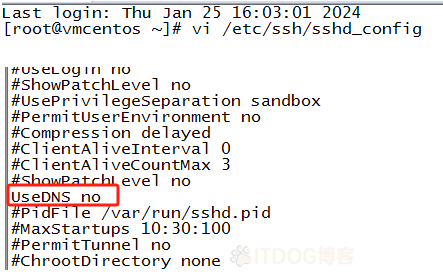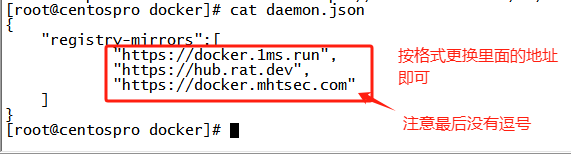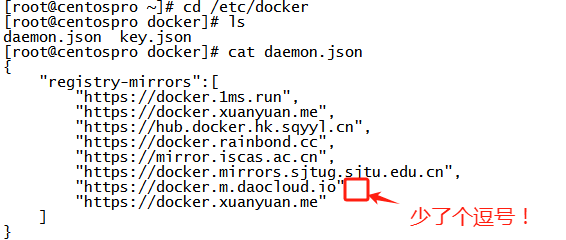类别:CentOS / 日期:2024-08-06 / 浏览:794 / 评论:0
有时候在ssh远程登录到其他主机上时发现登录时间太长,登录一次可能需要30秒左右,经过亲自测试找到了原因和解决方法:DNS反向解析问题
OpenSSH在用户登录的时候会验证IP,它根据用户的IP使用反向DNS找到主机名,再使用DNS找到IP地址,最后匹配一下登录的IP是否合法。如果客户机的IP没有域名,或者DNS服务器很慢或不通,那么登录就会很花时间。
解决办法:
在目标服务器上修改sshd服务器端配置,并重启sshd
vi /etc/ssh/sshd_config UseDNS no
版权声明 : 本文未使用任何知识共享协议授权,您可以任何形式自由转载或使用。